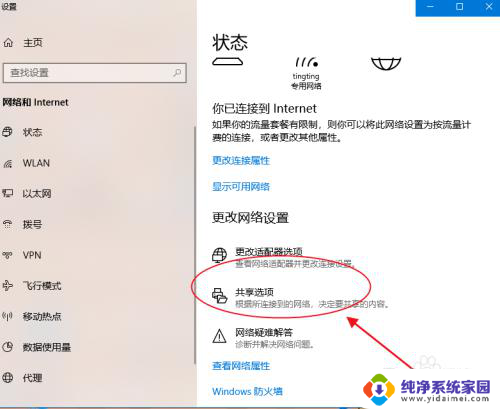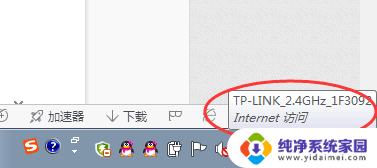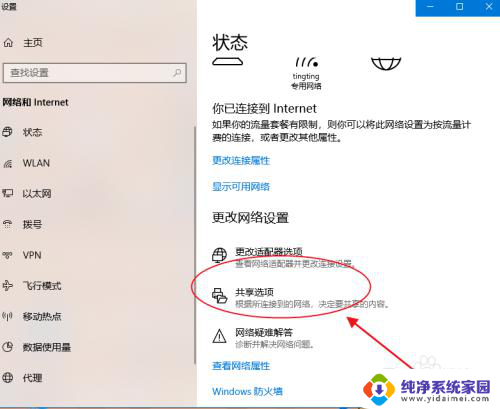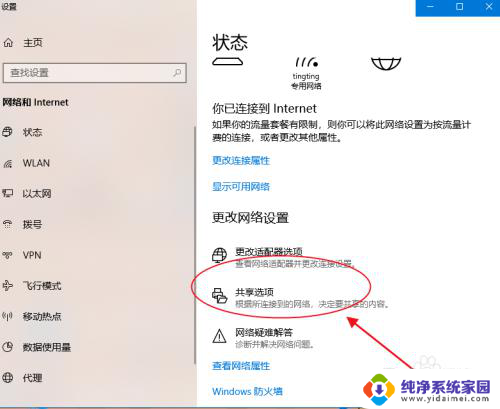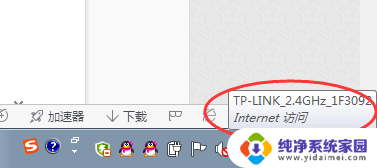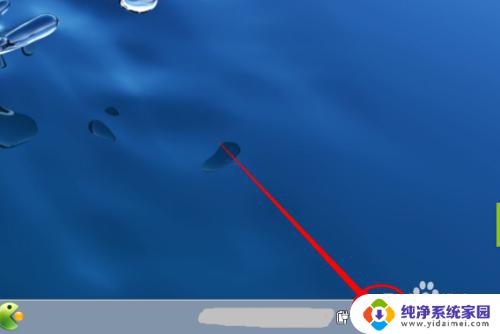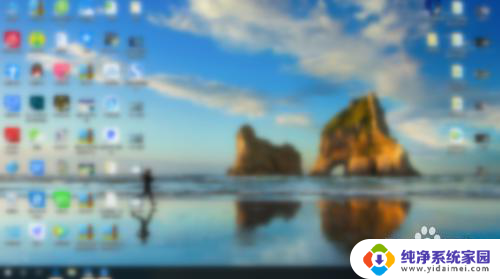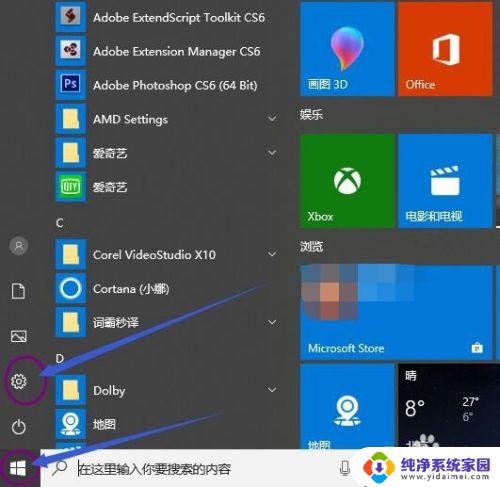网络找不到共享的电脑 网络中找不到共享电脑的解决方法
更新时间:2024-08-30 14:39:31作者:xiaoliu
在网络使用中,有时候我们会遇到找不到共享电脑的情况,这可能会导致我们无法访问其他设备上的共享文件或打印机等资源,为了解决这个问题,我们可以尝试一些简单的方法来重新连接网络或检查共享设置是否正确。以下是一些解决方法,希望能帮助您顺利解决网络中找不到共享电脑的困扰。
具体方法:
1.以win10为例,找到设置选项中的网络共享选项。
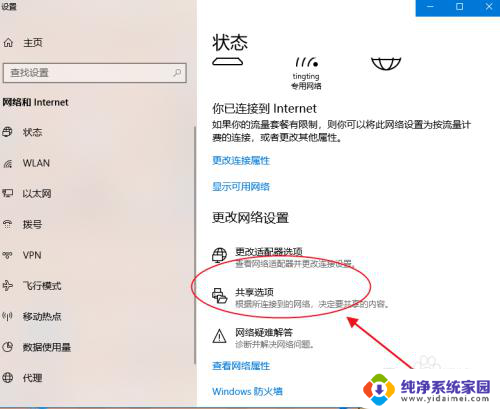
2.在高级共享共享设置中,启用网络发现。
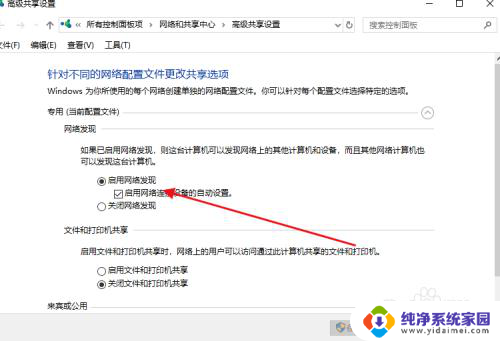
3.这时要找出共享电脑的计算机名,或者IP地址。IP可以在网络设置中找到。该共享电脑IP地址为192.168.31.101。
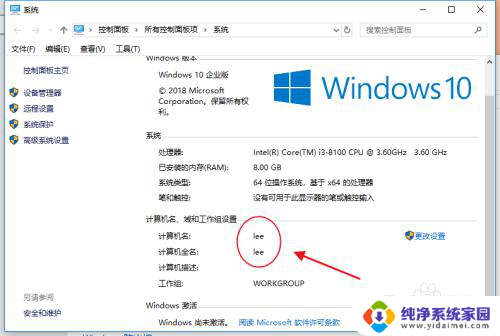
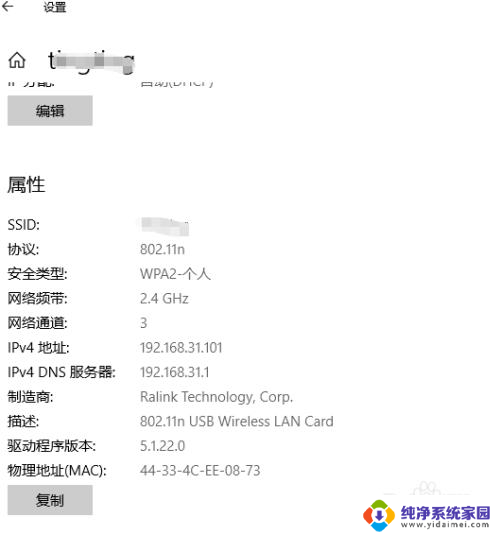
4.快捷键windowns键+R调出运行,输入\\lee(lee为电脑的计算机名)或\\192.168.31.101刚刚电脑的IP地址。
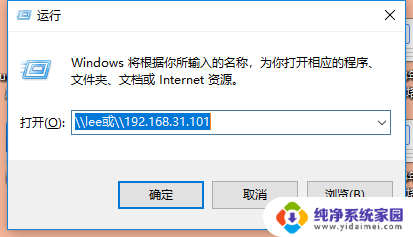
5.这时进入电脑lee的共享发现没有文件,这是因为电脑lee没有共享文件所以无文件。
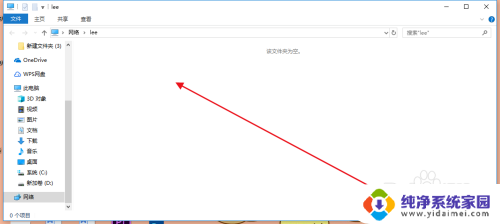
6.此时在电脑lee中选择一个文件夹选择共享开放。
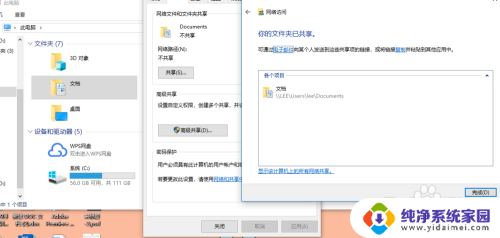
7.此时我们在通过运行\\lee浏览共享电脑,发现出现一个共享文件。
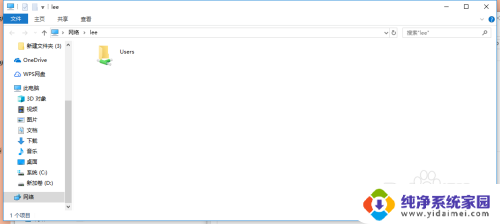
以上就是关于网络找不到共享的电脑的全部内容,有出现相同情况的用户就可以按照小编的方法了来解决了。